Firefoxを64bitに更新する方法!32bitとの違いや64bitか確認する方法は?
FirefoxというWebブラウザを知っていますか。最近のパソコンのほとんどは、64bitのFirefoxを利用している人が多くいるかと重いますが、32bitのFirefoxから64bitの最新バージョンをインストールする方法やポイントについて紹介します。

目次
- 1【PC】Firefox 64bit版の評判は?
- ・32bit版より高速になったという声が多い
- 2【PC】現在のFirefoxのバージョンを確認する方法
- ・「Firefox について」で確認する
- ・「タスクマネージャー」で確認する
- 3【PC】Firefox 32bit版と64bit版の違い
- ・64bit版の方が使用可能メモリが多い
- ・処理速度の差で32bit版は動作が重いこともある
- 4【PC】Firefox 64bit版に更新する方法~上書きインストール~
- ・ダウンロードURL
- 5インストール手順
- 6【PC】Firefox 64bit版に更新する方法~新規インストール~
- ・インストール手順
- ・Firefox 64bit版をインストール
- ・インストール後起動すると設定が引き継がれる
- ・64bit版のFirefox以外のWebブラウザ
- ・合わせて読みたい!Firefoxに関する記事一覧
【PC】Firefox 64bit版の評判は?
みなさんは日頃どんなブラウザを利用していますか。Windows のパソコンにデフォルトでインストールされているIEブラウザや利用者やシェア率がナンバー1のChromeなどWebブラウザはたくさんあります。
しかし現在、64bitのFirefoxという最新バージョンのWebブラウザに注目を浴びています。なぜかというとFirefoxの64bit版がリリースされ、以前の古いバージョンのFireと比べて良い面がおおくあるからです。
なのでここではFirefox64bit版と32bit版の違い・評判やFirefoxのWebブラウザのバージョン確認方法などを紹介します。もし今FirefoxのWebブラウザを利用している人は是非チェックしてみてください。
Firefoxとは
それではまず64bitのFirefoxとは、Firefoxは米国カルフォルニア州の非営利団体であるMozilla Foundationが開発したオープンソースのウェブブラウザーです。IEと徹底的に違う所はFirefoxはオープンソースという違いがあります。
オープンソースとは、自由にコードを書き換えたりシェアをすることが許されていることです。なので自由に自分にあったWebブラウザに自分で編集したりして、自分に合ったWebブラウザにすることができます。
32bit版より高速になったという声が多い
また最新のFirefoxの64bitの評判は、32bit版より高速になったという評判が多く上がっています。今までのFirefoxは、IEよりは早いけど少し動作が重い時があったり、もっと軽く動作してほしいという意見がありました。
ですが最新バージョンの64bit版のFirefoxの評判は、今までよりWebブラウザの動作が早いという意見が多くがあっています。もちろん今まで通りデザインがシンプル、カスタマイズも自由です。IEはより多くの機能が詰め込まれています。
またカスタマイズの自在性もあります。「拡張機能」「テーマ」「言語パック」など、非常に多くのアドオンが提供されており、これらのアドオンを利用して最適なカスタマイズを行えます。以前との違いがあります。
 【Windows】Mozilla Firefoxの使い方の基本と設定方法まとめ
【Windows】Mozilla Firefoxの使い方の基本と設定方法まとめ【PC】現在のFirefoxのバージョンを確認する方法
最新バージョンのFirefoxの64bit版は、、動作が早くなっていたりと評判が上がっています。それではFirefoxのバージョン確認方法は、あなたは知っていますか。もしかしたら既に最新バージョンのFirefoxを利用しているかもしれません。
なので現在FirefoxのWebブラウザを利用している人は、最新のバージョンFirefox64bit版を利用しているかを確認してみてください。また32bit版のFirefoxでも現在のバージョン確認方法は同じになります。
このあと32bit版から64bit版への上書きインストール方法を紹介するので、まずは現在のFirefoxのバージョン確認を行ってから、必要があれば64bit版のFirefoxにしつつ最新のバージョンにしてみてはいかがですか。
「Firefox について」で確認する
それではまず現在のFirefoxのバージョンが64bit版か32bit版かを確認方法を紹介します。まずは現在のFirefoxのバージョンが64bit版か32bit版なのかを確認してから、Firefoxのバージョンアップするようにしましょう。
①メニューを表示して「?(ヘルプ)」をクリックします。
②「Firefoxについて」をクリック
③バージョン表示さえるので、現在のFirefoxのバージョン確認してみてください
「タスクマネージャー」で確認する
また現在のFirefoxのバージョンが64bit版か32bit版なのかは、タスクマネージャーで確認することもできます。タスクマネージャーとは、Windowsパソコンで動いている様々なプログラムを管理(マネージ)するのがタスクマネージャーです。
それではタスクマネージャーによる源氏阿野Firefoxのバージョンを確認する方法を紹介します。
①タスクバーを右クリック
②「タスクマネージャー」をクリック
③「プロセス」タブでFirefoxのプログラムを探します。
もしFirefoxの項目に(32bit)と表示されていたら32bit版Firefoxになります。また64bit版の場合はFirefoxとだけ表示されるので違いがあるので注意してください。
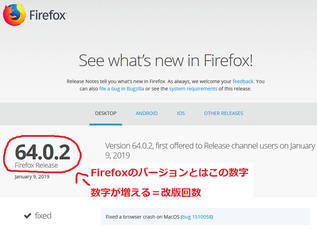 Firefoxでバージョンを確認する方法
Firefoxでバージョンを確認する方法【PC】Firefox 32bit版と64bit版の違い
現在の64bit版のFirefoxのバージョンの確認方法はわかって頂けましたでしょうか。もし既に64bit版のFirefoxのWebブラウザを利用している人は、是非一度自分のFirefoxのバージョンを確認してみてください。
いつまでも古いバージョンのFirefoxや32bit版のFirefoxを利用している人は、最新のバージョンの64bit版Firefoxにアップデートを検討してみてください。
それではその64bit版のFirefoxと32bit版のFirefoxでは何が違うのでしょうか。ここではFirefoxの64bit版と32bit版の違いについて紹介します。
64bit版の方が使用可能メモリが多い
まず32bit版のFirefoxと64bit版のFirefoxでは、使用可能メモリに違いがあります。今までの32bit版のFirefoxでは、使用可能メモリがあまり多くないため、動作が重いという違いがあります。
しかし最新バージョンの64bit版のFirefoxでは、使用可能メモリが多くなっている違いがあります。使用可能メモリが増加することでFirefox64bit版の方が動作が軽くて、今までよりも早く感じるという標葉が上がっています。
こういう動作が重いと感じることが減ったことで、64bit版のFirefoxの良い評判が上がっています。やはり日頃利用するWebブラウザが重いとイライラすることもあるので、64bit版を利用することをおすすめします。
処理速度の差で32bit版は動作が重いこともある
またFirefoxの64bit版と32bit版では、処理速度の差で32bit版は動作が重いことがあります。これは先程紹介した使用可能メモリ等のリソースの使い方によって、32bit版の方が動作が重いと感じてしまいます。
なので現在32bit版のFirefoxを利用していて、動作が重いと感じている人は、最新バージョンの64bit版のFirefoxにアップデートを検討した方が良いかもしれません。
【PC】Firefox 64bit版に更新する方法~上書きインストール~
それではFirefoxの64bit版の更新方法を紹介します。Firefoxの32bit版を利用している人は、これから紹介する更新して上書きインストールが、Firefox 64bit版に更新する方法になります。
また更新・上書きインストール以外にも、一度32bit版のFirefoxをアンインストールする方法もあります。一度32bit版のFirefoxをアンインストールして、64bit版の新規インストールする方法です。
しかし32bit版のFirefoxをアンインストールして、64bit版を再インストールするのは手間もかかるので、今回紹介する更新・上書きインストールを参考にしてみてください。
ダウンロードURL
まずは32bit版のFirefoxから64bitのFirefoxに更新して上書きインストールするには、必要なメディアをダウンロードする事前準備があります。なのでまずはダウンロード先を紹介します。
以下のURLをクリックして、64bit版のダウンロードページの中にある「他のプラットフォーム向け Firefox をダウンロード」をクリックします。「Windows 64-bit」をクリックするとダウンロードができます。
また64bit版のダウンロードファイルをパソコンのどこにダウンロードしたかはちゃんと確認しておいてください。64bit版のダウンロードファイルは、更新して上書きインストールに必ず必要になります。
インストール手順
それでは次にFirefox32bit版を64bit版に更新して上書きインストールする手順について紹介します。Firefoxを64bitに更新して、上書きインストールするので元々利用していた32bit版のFirefoxは削除されます。
なので必要があれば、Firefoxのバックアップを取っておくといいかもしれません。もしかしたらアドオンでオープンソースを利用していたデータが消えてしまう可能性があります。
通常にトラブルなく更新・上書きインストールできれば、アドオンの拡張機能も移行できます。しかし万が一のためにバックアップを取得しておきましょう。
Firefox 32bit版のフォルダを指定して上書きインストール
①先程紹介したダウンロードしたセットアップファイルを実行します。
②そのままデフォルトでは、「次へ」を押して進みます。
③「標準インストール」を選択して、「次へ」をクリックします
③インストール先も変更しなくてよいならそのままインストールをクリックします。
これで64bit版のインストールが終了です。32bit版と64bit版の共存は可能ですが同時起動もできないですしので、不要であれば32bit版のFirefoxをアンインストールしましょう。
しかしそのまま32bit版のFirefoxと64bit版のFirefoxを残していても動作が重いとか不具合が発生することはありません。
 Firefoxをダウンロード/インストールする方法【Windows/Mac】
Firefoxをダウンロード/インストールする方法【Windows/Mac】【PC】Firefox 64bit版に更新する方法~新規インストール~
それでは次にFirefox 64bit版に更新する方法として、新規でFirefoxの最新バージョンをインストールする方法を紹介します。先程の上書きインストール都の違いは、32bit版のFirefoxがないかあるかの違いです。
そもそも32bit版のFirefoxを利用している場合は、先程の上書きインストールで行う必要があります。しかし今までFirefoxのWebブラウザを利用していない人は、今回の新規インストールで行ってください。
それではFirefox 64bit版に更新する方法として新規インストール方法を紹介します。上書きインストールの違いを確認しながら、手順を確認してみてください。
インストール手順
Firefox 64bit版をインストールです。まずは以下のリンクから64bit版の新規インストール用のダウンロードファイルをダウンロードしてください。
URLにアクセスして、「今すぐダウンロード」をクリックしてください。すると別のブラウザが起動して、64bit版のファイルをのダウンロードが開始されます。
自動で64bit版のダウンロードファイルがパソコンにダウンロードされるので、どこにダウンロードされたかは確認しておいてください。
Firefox 64bit版をインストール
①実行ファイルがダウンロードできたら、ダウンロードファイルを起動してください。
※またはブラウザに表示される「実行」をクリックしてください。
②ユーザーアカウント制御 のダイアログが開き、Firefox インストーラーがコンピューターに変更を加える許可を求めます。このダイアログが表示された場合、はい をクリックします。
③Firefox のインストールが開始されます。
インストール後起動すると設定が引き継がれる
64bit版のFirefoxの新規インストールを行っても以前にFirefoxを利用しているとデータが引き継がれます。この点でも64bit版の上書きインストールとの違いになります。
もし設定を引き継ぎたい場合は、今回の手順で64bit版の新規インストールで行ってください。またこの場合でも32bit版のFirefoxは消えず残るので不要の場合は、アンインストールしましょう。
Firefox 32bit版をアンインストール
①コントロールパネルからプログラムと機能を起動します
②Firefoxを右クリックして、「アンインストール」をクリック
64bit版のFirefox以外のWebブラウザ
それでは最後に他のブラウザのおすすめについてこれから紹介します。恐らく知っているブラウザもあれば初めて聞くブラウザもあるかと思います。ぜひ参考にしみてください。
Chrome
世界シェアでInternet Explorer(IE)を超えて1位になるなど、多くのユーザーを獲得しているGoogleのWebブラウザ「Google Chrome」です。
またChromeの特徴は、軽さです。Chromeをインストールして起動してみると、この(軽さ)はすぐに実感出来ます。もし現在利用しているWebブラウザと比較して、動作が重い場合は是非Chomeを利用してみてください。
Safari(サファリ)
iPhoneやMacを開発しているアップル社が提供している、Macに最適化された、Macユーザーのためのブラウザ。Mac・iPhoneにしか搭載されていません。
MacでSafariを使うと、バッテリーの持ちもよく、速さも早いです。海外でもしっかり検証されていて、MacユーザーならSafariを使いましょう。ただし便利な拡張ツールを使いたい場合はChrome・Firefoxを利用しましょう。
Opera(オペラ)
仮想通貨のマイニングをしていてPCが重くなったと感じた人は一度Operaをインストールしてみてみるといいでしょう。インストールすると、自動位的にGoogleChromeのお気に入りも同期してくれます。
処理速度のテストをしてみましたが、速さはGoogleChrome並みに早いです。意外と知らない人が多い「Opera」ですが、活用のしやすさは非常に高いです。
Firefoxの64bit版の評判が高い理由はわかって頂けましたでしょうか。重いと評判が悪かったFirefoxが、64bit版からは色々と改善されたことで、良い評判が増えています。
また32bit版のFirefoxよりも64bit版の方が不具合が改善されたことで動作以外でも評判と注目を浴びています。また32bit版のFirefoxと64bit版には動作以外にも少しですが、違いもあります。
もしFirefoxの32bit版を利用している人は、64bit版への移行を検討してみてはいかがでしょうか。
合わせて読みたい!Firefoxに関する記事一覧
 Firefoxのおすすめアドオン・拡張機能46選!Quantum対応【2019年最新版】
Firefoxのおすすめアドオン・拡張機能46選!Quantum対応【2019年最新版】 Firefoxのキャッシュを削除(クリア)する方法!自動削除のやり方は?
Firefoxのキャッシュを削除(クリア)する方法!自動削除のやり方は? Firefox Portable日本語版のダウンロード方法!USBメモリで持ち運ぼう
Firefox Portable日本語版のダウンロード方法!USBメモリで持ち運ぼう Firefoxを英語から日本語に変更する方法【日本語化】
Firefoxを英語から日本語に変更する方法【日本語化】

































